Что делать если стал сильно тормозит Яндекс Браузер
Автор Admin На чтение 5 мин. Просмотров 7.7k. Опубликовано
Доброго времени суток, дорогие читатели. У каждого из нас возникают ситуации, когда по каким-то причинам наши браузеры начинают серьезно лагать. Не обходят стороной неполадки и Яндекс Браузер. Именно поэтому мы делаем для вас эту статью, в которой расскажем вам об основных причинах, по которым может лагать этот браузер, а также расскажем вам о способах решения этих проблем.
Чтобы понять проблему в корне, давайте сначала разберемся, что значит «тормозит» и «лагает». Это неполадки, при которых сайты в браузере открываются медленно, видео или музыка (контент) долго загружаются, переход на другие страницы более медлителен, чем при нормальной работе.
Содержание
- Проблемы сайта
- Турборежим
- Слабая скорость интернета
- Дополнительные открытые программы
- Лишние процессы в диспетчере задач
- Захламленность ПК
- Очистка Кеша и Куки Яндекс Браузера
- Дополнения
- Вирусы
- Переустановка браузера
Проблемы сайта
Но не стоит спешить винить именно браузер. Возможно причиной «лагов и тормозов» служит непосредственно сайт. Бывает такое, что владельцы сайта его обновляют, вносят какие-то коррективы или новые плагины. В такие моменты не все функции сайта будут работать корректно, возможно стоит немного подождать и все наладится само по себе.
Возможно причиной «лагов и тормозов» служит непосредственно сайт. Бывает такое, что владельцы сайта его обновляют, вносят какие-то коррективы или новые плагины. В такие моменты не все функции сайта будут работать корректно, возможно стоит немного подождать и все наладится само по себе.
Проверить это достаточно просто. Попробуйте зайти на другой сайт, или на этот же сайт, только через другой браузер. Если и на другом браузере имеется та же проблема, то с уверенностью можно говорить, что проблема в сайте. Если проблемы нет, то нужно искать другую причину.
Турборежим
Далеко не все пользователи обладают мощными компьютерами, поэтому причиной может быть активная функция турборежима. Иногда бывает, что она работает некорректна, да и ресурсов компьютера она требует больше. Попробуйте ее отключить и перезапустить Яндекс Браузер. Обычно проблема уходит, если нет – то причина лагов браузера кроется в другом.
Слабая скорость интернета
Опять-таки, не стоит сразу винить Яндекс Браузер. Возможно проблема кроется в вашем провайдере. На сегодняшний день существует множество сайтов, на которых вы можете проверить реальную скорость соединения. А еще лучше – запустите какой-нибудь торрент и посмотрите на скорость скачивания. Если она низкая – то проблема кроется не в браузере. Позвоните провайдеру и выясните, почему у вас просела скорость соединения.
Возможно проблема кроется в вашем провайдере. На сегодняшний день существует множество сайтов, на которых вы можете проверить реальную скорость соединения. А еще лучше – запустите какой-нибудь торрент и посмотрите на скорость скачивания. Если она низкая – то проблема кроется не в браузере. Позвоните провайдеру и выясните, почему у вас просела скорость соединения.
Дополнительные открытые программы
Под этой категорией мы подразумеваем все программы, так или иначе «пожирающие» трафик на вашем ПК. Возможно, это тот же торрент или mediaget, программы для майнинга, свернутые онлайн-игры и т.д. Все это так или иначе съедает часть ресурсов, выделяемых провайдером для вашего дома. Попробуйте закрыть это все и снова зайти на сайт, который у вас тормозил. Кстати, существуют и подобные вирусы, но об этом ниже.
Лишние процессы в диспетчере задач
Говоря простыми словами, данную проблему можно назвать загруженностью системы. Многие пользователи и понятия не имеют, сколько лишних процессов проводит их компьютер с остаточными программами или файлами, которые остаются от удаленных игр или приложений.
Из-за этого ваша система выделяет часть ресурсов компьютера на работу с этими файлами, что очень часто отражается и на работе браузера. Проверьте это, наберите комбинацию горячих клавиш Alt+Ctrl+Del и в открывшейся табличке откройте вкладку «процессы».
Тут вы увидите все открытые процессы, а также все фоновые процессы. Завершите все ненужное, но будьте аккуратны с системными процессами, ибо их отключение или включение может запустить перезагрузку ПК и системы.
Захламленность ПК
А тут вы должны очистить свой компьютер от различных мусорных файлов. В этом вам помогут такие программы, как Ccleaner и AusLogicBoost Speed. Дело в том, что эти программы способны автоматически определить остаточные файлы, файлы кэша, которые не используются, мусорные файлы, которые вы скачали вместе с какой-нибудь программой и т.д.
Собственно, проблема заключается в том, что многие из этих программ и файлов способны не только съедать часть трафика, но и перенагружать систему, в результате чего компьютер работает медленнее, что сказывается и на работе Яндекс Браузера.
К этой категории можно отнести и временные файлы. Это кэш памяти компьютера. Его перенаполнение сильно загружает оперативную систему, ибо весь кэш хранится именно там. Это также негативно сказывается на работе браузера.
Очистка Кеша и Куки Яндекс Браузера
Одной из причин лагов Браузера может являться перенаполнение его Кэша и Cookies. Пожалуй, это одна из причин, с которой нужно начать решение проблем лагов. В отдельных статьях на нашем сайте мы ранее подробно расписывали, как и для чего нужно очищать Кеш и Куки, поэтому чтобы не повторяться, лучше перечитайте их.
Дополнения
Иногда причиной лагов браузера может быть некорректная работа дополнений. Это часто возникает в случаях, когда разработчики обновляют браузер или сами дополнения и в результате – это отрицательно сказывается на работе самого браузера.
Дополнения вы можете отключить в меню браузера, в соответствующем разделе.
Вирусы
В настоящее время существуют вирусы, которые очень сложно обнаружить и которые также съедают часть вашего трафика. Более того, существуют и вирусы, которые ограничивают в возможностях вашу систему и скорость работы вашего ПК, поэтому советуем вам обзавестись хорошим антивирусом. Выбрать лучшие из них вы можете по этой ссылке.
Более того, существуют и вирусы, которые ограничивают в возможностях вашу систему и скорость работы вашего ПК, поэтому советуем вам обзавестись хорошим антивирусом. Выбрать лучшие из них вы можете по этой ссылке.
Переустановка браузера
Ну а если вам ничего не помогает, то советуем вам прибегнуть к крайним мерам. Они заключаются в сбросе настроек браузера до заводских, либо в его переустановке.
На этом мы заканчиваем нашу статью, всем удачи и до новых встреч.
Как ускорить работу Яндекс.Браузера, если он стал тормозить
Почему тормозит Яндекс.Браузер? Этот вопрос задают миллионы пользователей, которые установили себе этот веб-обозреватель. Как правило, для такого поведения программы есть определенные причины. И мы попробуем с ними разобраться.
Содержание
- Инструкция
- Очистка кэша
- Отключение расширений
- Включение аппаратного ускорения
- Заключение
Инструкция
Все дело в том, что этот веб-обозреватель сам по себе работает несколько нестабильно. Потому и появляются различные тормоза. Но иногда дело даже не в браузере, а в самой операционной системе. Хотя последнее бывает довольно редко.
Потому и появляются различные тормоза. Но иногда дело даже не в браузере, а в самой операционной системе. Хотя последнее бывает довольно редко.
Немаловажную роль играет и захламленность самого веб-обозревателя: расширения, забитый кэш, куки и прочее. Все это отрицательно влияет на производительность программы. И потому она начинает плохо работать.
А теперь поговорим о том, как ускорить Яндекс.Браузер и избавиться от тормозов. Для этого есть несколько способов. И многие из них так или иначе связаны с настройками самого веб-обозревателя. Начнем с самого простого и интуитивно понятного.
Очистка кэша
Это как раз то, что нужно сделать в первую очередь после того, как веб-обозреватель стал тормозить. В кэше собираются данные всех посещенных сайтов. Это помогает браузеру их быстрее открывать в будущем. Но кэш занимает много места.
Когда размеры этого хранилища данных достигают внушительных размеров веб-обозреватель начинает тормозить. Вот поэтому и рекомендуют регулярно чистить кэш. Причем делать это можно встроенными средствами браузера. Вот инструкция по этому поводу.
Причем делать это можно встроенными средствами браузера. Вот инструкция по этому поводу.
- Для начала просто запустим Яндекс.Браузер при помощи соответствующего ярлыка.
- Используем сочетание клавиш Ctrl + H.
- Теперь нажимаем кнопку «Очистить историю».
- Устанавливаем такие же настройки, как указаны на картинке ниже.
- Запускаем процедуру стирания ненужных данных за все время.
Весь кэш будет очищен всего за несколько секунд. Однако для того, чтобы увидеть хоть какие-то результаты придется перезапустить Яндекс.Браузер. Только тогда он «поймет», что в кэше больше ничего не осталось. Но это только первый этап. Переходим к следующей главе.
Отключение расширений
Всевозможные дополнения – это, конечно, удобно. Расширяется функционал, появляются новые возможности. Но каждый плагин требует определенного количества памяти. А еще в случае с Яндекс.Браузером далеко не все плагины оптимизированы.
Поэтому лучше их отключить. Это положительно скажется на общей скорости работы веб-обозревателя. К тому же, некоторые расширения могут конфликтовать. А это не очень приятно. Так что будем их отключать. Для этого нужно сделать следующее.
- Откройте интернет-обозреватель.
- Далее нужно нажать на кнопку с изображением трех горизонтальных полосок.
- Затем в появившемся меню выберите пункт «Дополнения».
- Откроется список плагинов, установленных в браузере. Напротив каждого из них будет специальный переключатель. Вот его нам и нужно деактивировать.
- Сделайте то же самое и для других элементов.
Вот и все. Теперь прожорливые плагины не будут мешать работе веб-обозревателя. Вы сразу заметите прирост в производительности. Только не забудьте перезапустить браузер. Переходим к следующему пункту нашей программы.
Включение аппаратного ускорения
Собственно, в обычных настройках Яндекс.Браузера есть такой пункт, но он совершенно бесполезен. Действительно включить аппаратное ускорение в этом веб-обозревателе изначально было можно только при помощи скрытых настроек. А до них еще нужно добраться.
Действительно включить аппаратное ускорение в этом веб-обозревателе изначально было можно только при помощи скрытых настроек. А до них еще нужно добраться.
В данном приложении до скрытых настроек можно добраться только при помощи адресной строки. Самим что-нибудь там менять довольно-таки опасно. Можно и вовсе повесить браузер. Поэтому мы предлагаем вам несколько более простой вариант, хоть и менее гибкий.
Инструкция следующая:
- Запустите основное меню браузера.
- Из него перейдите на страницу «Настройки».
- Щелкните ЛКМ по вкладке «Системные».
- Активируйте пункт «Использовать аппаратное ускорение…».
- Согласитесь с перезагрузкой или выполните ее вручную.
Вот теперь браузер должен работать очень быстро. Однако стоит учесть, что такие настройки делают приложение нестабильным. Если вдруг веб-обозреватель будет вылетать, то верните стандартные настройки.
Заключение
А теперь подведем итоги. Мы попытались рассказать о том, что делать, если медленно работает Яндекс.Браузер и долго открывает страницы. Выше представлены способы для исправления ситуации и повышения производительности веб-обозревателя. И их довольно много.
Мы попытались рассказать о том, что делать, если медленно работает Яндекс.Браузер и долго открывает страницы. Выше представлены способы для исправления ситуации и повышения производительности веб-обозревателя. И их довольно много.
Стоит учесть, что наибольшего эффекта можно достичь только в том случае, если использовать все предложенные варианты. От одной очистки кэша (к примеру) толку будет очень мало. Зато комплекс мер всегда действует безотказно. Нужно только все выполнять в строгом соответствии с инструкцией.
Медленная загрузка Яндекс. Яндекс Браузер тормозит
При длительном использовании браузера пользователи часто замечают снижение скорости работы. Любой веб-браузер может начать тормозить, даже если он был установлен совсем недавно. И Яндекс Браузер не исключение. Причины, снижающие его скорость, могут быть самые разные. Осталось только выяснить, что повлияло на скорость работы веб-браузера, и исправить этот недочет.
Причины и решения медленного Яндекс Браузера
Скорость интернета
Иногда некоторые люди путают медленную скорость интернета и медленную работу браузера.
Нужно знать, что иногда браузер будет долго грузить страницы именно из-за низкой скорости интернет-соединения. Если вы не уверены, что вызывает медленную загрузку страниц, то сначала проверьте скорость вашего сетевого подключения. Это можно сделать на разных сервисах, рекомендуем самые популярные и безопасные:
Если вы видите, что входящая и исходящая скорости высокие, а пинг маленький, значит с интернетом все в порядке, а проблема в действительно стоит поискать в яндекс браузере.
Ну а если качество связи оставляет желать лучшего, то стоит дождаться улучшения проблем с интернетом или сразу обратиться к интернет провайдеру. Вы также можете использовать Турбо-режим Яндекс.Браузера.
Что такое турбо-режим?
Короче говоря, в этом режиме все страницы сайтов, которые вы хотите открыть, сначала сжимаются серверами Яндекса, а потом отправляются на ваш компьютер. Этот режим отлично подходит для медленных соединений, но имейте в виду, что вам придется просматривать изображения и другой контент в более низком качестве, чтобы быстрее загружать страницы.
Включить Турбо-режим можно, нажав на кнопку « Меню » и выбрав пункт « Включить турбо »:
Бывает и так, что текст и другие страницы загружаются хорошо, но видео , например на ютубе или вк, долго загружаются.В этом случае,скорее всего,опять же причина кроется в интернет-соединении.Если вы хотите посмотреть видео,но не можете это сделать из-за долгой загрузки , то просто понизьте качество видео — эта функция есть во многих плеерах.Несмотря на то, что теперь вы можете смотреть видео в очень высоком качестве, лучше понизить его до среднего — примерно 480р или 360р.
Мусор в браузере
То, что сайты оставляют позади, также может напрямую влиять на скорость работы всего браузера. Он хранит файлы cookie, историю просмотров, пароли, кеш. Когда этой информации становится слишком много, интернет-браузер может начать тормозить. Соответственно, лучше всего избавиться от мусора, очистив его. Не обязательно удалять сохраненные логины и пароли, но лучше всего почистить куки, историю и кеш.
Для этого:
Нажмите « Очистить историю ». Большое количество дополнений
В Google Webstore и Opera Addons можно найти большое количество расширений на любой цвет и вкус. Установив, как нам кажется, полезные расширения, мы довольно быстро о них забываем.Чем больше запущено ненужных расширений, тем медленнее работает браузер.Отключите, а еще лучше удалите такие расширения из Яндекс.Браузера:
У меня на компе стоят браузеры Яндекс Браузер, Гугл Хром и Интернет Эксплорер. Для чистоты эксперимента ставим еще Мозилла Фаерфокс… Короче все браузеры кроме Хрома запускаются практически моментально. Google Chrome очень долго запускается. Что мешает? Подскажите какое-нибудь решение. Спасибо.
Ringer_li задал этот вопрос 9 фев. 2015 г.
пекарь | 18 августа 2016, 21:55
все фигня. проблема в самом хроме, а именно в его нездоровом аппетите к дисковому кешу, который к тому же нельзя отключить.
Олег | 10 мая 2016 г. 18:41
Это не ответ, а обращение к Марте: Большое спасибо. Ребята! Учитесь у девушки, как отвечать на вопросы. Не надо выпендриваться, чтобы не сказать по другому. Человек, в том числе и я, обращается к знатокам не от хорошей жизни, а от своей боли в надежде на помощь. Если не знаете, то и демонстрировать свою глупость нечего. Убедительная просьба к модератору опубликовать мое обращение. Спасибо.
Игорь | 30 марта 2016 г. 11:01
Отключение аппаратного ускорения помогло
Nike07 | 17.01.2016 23:11
Если ничего не помогает, то нужно удалить этот ха* но и установить нормальный браузер. Что я и сделал.
Макс прогер | 3 января 2016 г. 13:57
Читайте внимательно. Марта объяснила это ясно в конце. Если ты порнограф, чтобы лазить, то тебе не стоит пользоваться хромом.
Виктор | 12.09.2015 10:56
Это фигня — ничего не помогает…
Алек55сандр5 | 9 июля, 2015 11:58
Попробуйте выполнить тривиальную очистку кеша. Для этого найдите в настройках браузера пункт «Личные данные». Рядом с этим пунктом есть кнопка «Очистить историю», нужно нажать на эту кнопку. А затем установите флажок рядом с «Изображения и другие файлы, сохраненные в кеше». Когда флажок установлен, нажмите «Очистить историю». Если не поможет, то попробуйте сбросить настройки браузера. Для этого найдите кнопку «Сбросить настройки» в самом низу окна настроек браузера. Если это не поможет, то переустановите браузер.
Для этого найдите в настройках браузера пункт «Личные данные». Рядом с этим пунктом есть кнопка «Очистить историю», нужно нажать на эту кнопку. А затем установите флажок рядом с «Изображения и другие файлы, сохраненные в кеше». Когда флажок установлен, нажмите «Очистить историю». Если не поможет, то попробуйте сбросить настройки браузера. Для этого найдите кнопку «Сбросить настройки» в самом низу окна настроек браузера. Если это не поможет, то переустановите браузер.
Марта | 11 февраля 2015 г. 12:19
Если браузер Google Crome очень долго запускается, а все остальные браузеры ведут себя нормально, то это какая-то изолированная проблема. Сначала попробуйте отключить аппаратное ускорение в Google Chrome. Для этого нужно войти в настройки браузера. Можно использовать кнопку, можно в адресной строке набрать команду chrome://settings/. Нажмите на кнопку «Показать дополнительные настройки». Найдите и снимите флажок «Использовать аппаратное ускорение». После этого желательно перезагрузить компьютер.
Если не поможет, то отключите все расширения. просто отключить, не удалять. Затем вы можете вернуться к ним. Если это не помогло, перейдите к полному сбросу настроек Google Chrome.
Откройте меню настроек браузера (см. выше, как это сделать). Нажмите кнопку «Показать дополнительные настройки» и в открывшихся опциях найдите «Сбросить настройки браузера». Нажмите. Откроется дополнительное окно с предупреждением.
Следует иметь в виду, что сброс вернет все настройки к значениям по умолчанию. То есть:
1. Куки и данные сайта будут удалены, а вместе с ними и вся авторизация по ним.
2. Расширения и темы будут отключены.
3. Система поиска, выбранная вами будет заменена системой по умолчанию.
4. Кнопка «Домашняя страница Плюс, URL для нее будет удалена.
5. При следующем запуске браузера он откроется как одна пустая вкладка. Если у вас были какие-то настройки, то они слетят. Закрепленные вкладки тоже слетят.
Если все вышеперечисленное вас не пугает, нажмите «Сбросить».
Есть небольшой процент случаев, когда и эта крайняя мера не работает. Тогда вам нужно будет искать какое-нибудь вредоносное и нехорошее среди установленных на компьютере приложений, которое своими щупальцами лезет в Хром и меняет его настройки.
Это заархивированный вопрос. Добавление ответов отключено.
Многие пользователи могут столкнуться с тем, что их Яндекс браузер со временем начинает работать намного хуже, чем после установки. Такие проблемы могут выражаться в тормозах и ошибках при воспроизведении музыки и видео онлайн, при серфинге в интернете или при игре в браузерах. Бывает, что программа полностью зависает, вынуждая пользователей завершать текущую сессию и перезапускать браузер или полностью перезагружать персональный компьютер. В этой статье описаны причины, по которым зависает и тормозит браузер Яндекс, а также что делать, если это произошло.
В первую очередь пользователям рекомендуется проверить, действительно ли тормозит сам Яндекс браузер, а не какой-то конкретный сайт. Часто случается авария на хостинге или сервере нужного вам сайта, либо просто плановое техническое обслуживание. Подобная проблема возникает, когда на сайт заходит слишком много посетителей, создающих огромную нагрузку на канал.
Часто случается авария на хостинге или сервере нужного вам сайта, либо просто плановое техническое обслуживание. Подобная проблема возникает, когда на сайт заходит слишком много посетителей, создающих огромную нагрузку на канал.
В этом случае сайт может работать медленно и нестабильно. Попробуйте зайти на другой ресурс и запустить на нем воспроизведение онлайн-видео. Если подобные проблемы возникают на всех ресурсах, возможно, Яндексу мешают вирусы и другие вредоносные программы. Просканируйте все свои жесткие диски с помощью антивирусной программы и очистите их от опасных скриптов.
Проблемы со скоростью интернета
Если весь софт стабильно работает на вашем ПК, а тормозят только браузеры, в том числе и яндекс браузер, возможно у вас слишком низкая скорость интернет соединения.
Как правило при серфинге по страницам особого дискомфорта нет, но при попытке посмотреть видео или послушать музыку начинаются тормоза. Для диагностики возникшей проблемы рекомендуется использовать специальные сервисы, называемые тестами скорости. С их помощью пользователи могут проверить текущее качество связи и скорость обмена информацией.
С их помощью пользователи могут проверить текущее качество связи и скорость обмена информацией.
Самым популярным тестом скорости является SpeedTest от Ookla. Чтобы воспользоваться его услугами, вам необходимо пройти по ссылке http://www.speedtest.net/ru/. На открывшейся странице нажмите на кнопку «Начать проверку», расположенную в центре экрана. Перед проверкой нужно закрыть все ненужные веб-страницы, выйти из онлайн-игр и поставить на паузу торрент-трекеры.
Если показатели скорости значительно ниже указанных в тарифе вашего провайдера, то вам необходимо обратиться в техподдержку абонентов и узнать у оператора, почему скорость вдруг упала.
Также рекомендуется проверить настройки вашего торрент-трекера, если он у вас установлен. Некоторые дистрибутивы программ, такие как BitTorrent и UTorrent, не имеют ограничений по умолчанию на максимальную скорость загрузки. Таким образом, приложение может занимать весь интернет-канал, мешая корректной работе браузеров.
Если вы хотите ограничить максимально допустимую скорость загрузки, откройте окно программы, нажав на соответствующий значок в системном трее.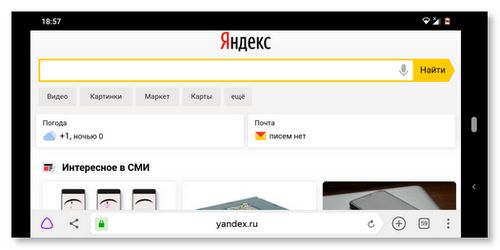 После этого щелкните правой кнопкой мыши данные о текущей скорости работы утилиты в нижней строке окна. В расширенном выпадающем меню выберите предел, выше которого трекер не будет разгоняться.
После этого щелкните правой кнопкой мыши данные о текущей скорости работы утилиты в нижней строке окна. В расширенном выпадающем меню выберите предел, выше которого трекер не будет разгоняться.
Проблемы с кешем Яндекс
Это одна из самых частых причин, почему зависает яндекс браузер. Кэш используется для хранения временной информации, которую веб-браузер хранит во время работы в сети. В него входят: воспроизводимые видео и музыка, изображения, копии всех посещенных страниц, а также служебные параметры из игр и веб-приложений.
Размер кеша строго ограничен, поэтому каждый новый файл записывается вместо любого из предыдущих. Если во время этой процедуры перезаписи произойдет какой-либо системный сбой, файл может быть поврежден, что приведет к замедлению работы при попытке взаимодействия с ним.
Для устранения такой проблемы, а также в профилактических целях рекомендуется периодически очищать кэш-память. Делается это с помощью специального инструмента, встроенного в интерфейс браузера.
Быстрая и стабильная работа является основным стандартом любого современного веб-браузера. Яндекс Браузер на базе популярного движка Blink обеспечивает комфортный серфинг в сети. Однако со временем скорость выполнения различных операций внутри программы может упасть.
Обычно это происходит по одним и тем же причинам у разных пользователей. Следуя приведенным ниже инструкциям по устранению неполадок, вы легко сможете сделать Яндекс Браузер таким же быстрым, как раньше.
Низкая производительность браузера может быть результатом одного или нескольких факторов:
- Небольшой объем оперативной памяти;
- Загрузка процессора;
- Большое количество установленных расширений;
- Бесполезные и ненужные файлы в операционной системе;
- Захламленная история;
- Вирусная активность.
За короткое время вы можете повысить производительность и вернуть браузеру его прежнюю скорость.
Нехватка ресурсов ПК
Довольно распространенная причина, особенно у тех, кто не пользуется самыми современными компьютерами или ноутбуками. У старых устройств обычно недостаточно встроенной оперативной памяти и слабый процессор, а все браузеры, работающие на движке семейства Chromium, потребляют значительное количество ресурсов.
У старых устройств обычно недостаточно встроенной оперативной памяти и слабый процессор, а все браузеры, работающие на движке семейства Chromium, потребляют значительное количество ресурсов.
Поэтому, чтобы освободить место для интернет-браузера, нужно избавиться от ненужных запущенных программ. Но сначала нужно проверить, действительно ли тормоза вызваны этой причиной.
Для тех, кто не знает об особенностях этого движка: каждая открытая вкладка создает новый запущенный процесс. Поэтому, если никакие программы не загружают ваш компьютер, а браузер все равно тормозит, попробуйте закрыть все лишние открытые сайты.
Ненужные рабочие расширения
Google Webstore и Opera Addons имеют тысячи интересных дополнений, которые делают браузер многофункциональной программой на любом компьютере. Но чем больше расширений устанавливает пользователь, тем больше он нагружает свой ПК. Причина этого проста: как и каждая вкладка, все установленные и запущенные расширения работают как отдельные процессы. Следовательно, чем больше надстроек работает, тем выше стоимость оперативной памяти и процессора. Отключите или удалите ненужные расширения, чтобы ускорить работу Яндекс.Браузера.
Следовательно, чем больше надстроек работает, тем выше стоимость оперативной памяти и процессора. Отключите или удалите ненужные расширения, чтобы ускорить работу Яндекс.Браузера.
Компьютер с мусором
Проблемы могут быть не обязательно в самом Яндекс Браузере. Возможно, состояние вашего компьютера плохое. Например, чем меньше свободного места на жестком диске, тем медленнее работает весь ПК. Либо в автозагрузке находится большое количество программ, что влияет не только на оперативную память, но и на другие ресурсы. В этом случае необходимо приступить к очистке операционной системы.
Проще всего доверить эту работу знающему человеку или воспользоваться программой-оптимизатором. О последнем мы уже не раз писали на нашем сайте, а выбрать подходящий оптимизатор для себя вы можете по ссылке ниже.
Много истории в браузере
Каждое ваше действие записывается вашим веб-браузером. Запросы в поисковике, переходы на сайты, ввод и сохранение данных для авторизации, загрузка из интернета, сохранение фрагментов данных для быстрой повторной загрузки сайтов — все это сохраняется на вашем компьютере и обрабатывается самим Яндекс Браузером.
Если не удалять всю эту информацию хотя бы периодически, то неудивительно, что в результате браузер может начать тормозить. Соответственно, чтобы не задаваться вопросом, почему тормозит Яндекс Браузер, время от времени нужно заниматься тотальной чисткой.
Вирусы
Вирусы, подхваченные на разных сайтах, не обязательно блокируют весь компьютер. Они могут сидеть тихо и незаметно, замедляя работу системы, а особенно браузера. В основном это касается ПК с устаревшими антивирусами или вообще без них.
Если предыдущие способы избавления Яндекс Браузера от тормозов не помогли, то просканируйте ПК установленным антивирусом либо воспользуйтесь простой и эффективной утилитой Dr.Web CureIt, либо любой программой на ваше усмотрение.
Это были основные проблемы, из-за которых Яндекс Браузер может работать медленно и подтормаживать при выполнении различных операций. Надеемся, рекомендации по их устранению были вам полезны.
На производительность веб-браузера влияет целый ряд факторов. Скорость отображения страниц с качеством воспроизведения видео напрямую зависит от корректной работы многих плагинов, от корректности хранения данных в кэш-памяти, от ширины канала и текущей скорости соединения, от свободной вычислительной мощности персонального компьютера, о степени раздробленности информации на жестком диске и так далее. В этой статье подробно рассмотрено, почему обычно тормозит установленный Яндекс браузер и что делать, чтобы устранить возникшие проблемы.
Скорость отображения страниц с качеством воспроизведения видео напрямую зависит от корректной работы многих плагинов, от корректности хранения данных в кэш-памяти, от ширины канала и текущей скорости соединения, от свободной вычислительной мощности персонального компьютера, о степени раздробленности информации на жестком диске и так далее. В этой статье подробно рассмотрено, почему обычно тормозит установленный Яндекс браузер и что делать, чтобы устранить возникшие проблемы.
Если сайт вдруг стал работать медленно и подтормаживать, вполне вероятно, что проблема не в вашем Яндекс браузере, а в самом ресурсе. Не исключено, что в данный момент серверы проходят техническое обслуживание, или на линии может быть какая-то авария. Можно открыть несколько других сайтов для диагностики проблемы.
Например, если воспроизведение роликов тормозит на YouTube, а на других хостингах работает абсолютно нормально, с вашим браузером проблем нет. Вам просто нужно немного подождать, пока сотрудники службы поддержки нужного вам ресурса исправят возникшие неполадки.
Низкая скорость интернет-соединения
Одной из самых частых причин, по которой может тормозить видео в браузере от разработчика Яндекс, является отсутствие скорости сети. Возможно, ваш провайдер в данный момент меняет оборудование, в результате чего временно снижается качество интернета. Кроме того, подобные проблемы могут возникать, когда многие пользователи в одной и той же области одновременно входят в сеть.
Если вы все же хотите посмотреть видео до устранения проблем, вы можете понизить его разрешение и качество, что значительно снизит трафик и снизит нагрузку на канал. Пользователи могут сделать это с помощью кнопки настроек, расположенной под индикатором выполнения видео. Не рекомендуется устанавливать качество видео на HD или FullHD, если скорость вашей сети в данный момент низкая.
Чтобы точно узнать качество связи, пользователи могут воспользоваться специальными сервисами, называемыми спид-тестами. Тесты скорости позволяют измерить скорость получения и отправки информации, а также показать пинг — время, за которое ваш браузер получает ответ от сервера.
Наиболее популярным является сервис SpeedTest от Ookla. Все инструменты на сайте совершенно бесплатны и доступны всем пользователям без ограничений. Перед началом тестирования настоятельно рекомендуется отключить все торрент-трекеры, закрыть приложения, требующие выхода в интернет (например, ммо-игры), и прекратить проигрывание музыки и видеоконтента в браузере.
Затем перейдите на веб-страницу http://www.speedtest.net/ru/ и нажмите на кнопку «Старт» в центре экрана. По окончании процесса тестирования система отобразит ваши параметры подключения. Если полученная скорость сильно отличается от указанной в вашем договоре с провайдером, вам необходимо позвонить в техподдержку оператора и сообщить о возникших трудностях.
Торрент-трекеры
Если на вашем персональном компьютере установлено программное обеспечение для загрузки, такое как UTorrent или BitTorrent, рекомендуется тщательно проверить его настройки. Дело в том, что по умолчанию скорость работы таких программ не ограничена, поэтому они занимают весь интернет-канал, мешая нормальной работе нормального функционирования других приложений, например Яндекс браузера.
Для устранения подобных проблем пользователи могут либо ограничить максимальную скорость загрузки, либо запретить автоматический запуск программ при старте Windows и включить его, когда он не мешает. Для этого нужно открыть программу и зайти в меню настроек с помощью соответствующей вкладки в верхнем меню.
В столбце «Общие» снимите флажок «запускать uTorrent с Windows», если хотите включить приложение самостоятельно. В графе «Скорость» найдите параметр «Загрузка» и установите порог скорости, например, 500-600 килобит в секунду.
Нехватка системных ресурсов
Еще одна распространенная причина, по которой могут тормозить установленные приложения, в том числе и Яндекс браузер, — загруженность компьютера. Каждый активный процесс занимает определенное количество оперативной памяти и вычислительных ресурсов центрального процессора. Если вы одновременно запускаете слишком много разных программ, проигрываете видео и открываете большое количество вкладок, вашему ПК может не хватить мощности для обработки всю необходимую информацию.
Вы можете проверить, насколько занят ваш компьютер, с помощью базовой утилиты, называемой диспетчером задач. Для этого нужно сделать следующее:
Если ваш компьютер начинает тормозить даже при небольших нагрузках, рекомендуется почистить его компоненты от пыли, сменить термопасту на процессоре или заменить самые старые и «слабые» детали.
Дефрагментация диска
Часто Яндекс браузер может начать тормозить из-за высокой степени фрагментации данных на системном жестком диске. Если вы часто загружаете новые файлы, удаляете и перемещаете старые, работаете с изображениями или документами, устанавливаете программы и компьютерные игры, это негативно сказывается на скорости чтения информации с диска.
В этом случае рекомендуется провести обычную дефрагментацию. Этот процесс никаким образом не вредит хранящимся на компьютере данным, но позволяет значительно увеличить скорость работы с ними. Чтобы выполнить дефрагментацию, пользователям необходимо сделать следующее:
Если по какой-то причине вы не уверены, что вам нужна эта процедура, вы можете воспользоваться инструментом «Анализ диска» в том же окне. Анализ покажет степень фрагментации данных и то, как это влияет на скорость обработки информации.
Анализ покажет степень фрагментации данных и то, как это влияет на скорость обработки информации.
Кэш-файл
Кэш-память используется в браузере Яндекс для локального хранения копий веб-страниц, видео, музыки, изображений, просматриваемых пользователями, а также временных данных, необходимых для браузерных игр. Если при сохранении информации в кэш произойдет системный сбой, процесс может пойти не так, что вызовет трудности при работе с этим файлом.
Проверка на вирусы
Очень часто видео в браузерах может тормозить в результате заражения компьютера вирусами или вредоносными скриптами. Они могут перехватывать всю загружаемую информацию, замедляя скорость ее загрузки, создавать огромную нагрузку на трафик или потреблять значительный объем системных ресурсов.
Если вы часто пользуетесь Интернетом, рекомендуется регулярно проверять систему не реже одного раза в неделю. Для этого используются специальные антивирусные программы. Если по какой-то причине на вашем ПК не установлен антивирус, рекомендуется немедленно это исправить, чтобы обеспечить сохранность ваших личных данных.
Пользователи могут воспользоваться бесплатным средством антивирусной защиты от Microsoft — Security Essentials. Вы можете загрузить это программное обеспечение, перейдя по ссылке https://www.microsoft.com/en-us/download/details.aspx?id=5201. Нажмите на оранжевую кнопку «Скачать», запустите загруженный установщик exe-файла и следуйте инструкциям Мастера установки программ Windows Installer.
Была ли эта статья полезной?
Yandex Browser Software — обзоры, цены и демонстрация 2023
Yandex Browser — это бесплатный веб-браузер, который использует защиту от спуфинга DNS для сканирования файлов и веб-сайтов на наличие вирусов, блокировки мошеннических веб-страниц и защиты паролей и данных банковских карт. Яндекс Браузер объединяет движок веб-браузера Blink и технологию Opera Turbo, чтобы обеспечить пользователям высокую скорость просмотра. Для управления проектами и персонализации рабочего места Яндекс.Браузер соединяется с приложениями Яндекс Коннект, такими как Яндекс. Почта, Яндекс.Диск, Яндекс.Мессенджер и другими, что позволяет пользователям общаться, хранить знания и вместе работать над задачами.
Почта, Яндекс.Диск, Яндекс.Мессенджер и другими, что позволяет пользователям общаться, хранить знания и вместе работать над задачами.
Яндекс.Браузер доступен для устройств Windows, macOS, Android, iOS и Linux.
Предыдущий
Следующий
Стоимость яндекс браузера
Стартовая цена:
Не предоставлено продавцом
Бесплатная версия:
Нет
Бесплатная пробная версия:
Нет
Альтернативы яндекс браузеру
Google Chrome — это безопасный браузер, созданный Google для пользователей Google. Построенный на Chromium, Google Chrome предоставляет…
Microsoft Edge — это браузер, созданный для пользователей Mircosoft. Microsoft Edge упрощает просмотр веб-страниц, предоставляя…
Просматривайте веб-страницы быстрее и блокируйте рекламу и трекеры, захватывающие данные, с помощью Brave. Защищенный веб-браузер Brave использует IPFS…
Tor Browser — это программа для частного просмотра, разработанная для того, чтобы помочь командам и отдельным лицам обеспечить защиту от цифровых. ..
..
Rambox — это органайзер цифрового рабочего пространства, повышающий производительность профессионалов, часто использующих веб-приложения. Это…
Logii — это браузер с несколькими входами, который позволяет пользователям безопасно запускать несколько рекламных аккаунтов одновременно. Он имеет…
Посмотреть все альтернативы
Яндекс Браузер Отзывы
Общий рейтинг
( 12 отзывов )
Напишите отзыв!
Рейтинг функций
Соотношение цены и качества
4.3
Функциональность
4.5
Простота использования
4.6
Поддержка клиентов
4
3
5 отзывов из 12
Посмотреть все отзывы
- Отрасль: Компьютерная и сетевая безопасность
- Размер компании: 2-10 сотрудников
- Б/у Ежедневно для 2+ лет
- Источник обзора
Стоимость денег
5
ОСОБЕННОСТИ
5
ОБСЛУЖИВАНИЕ ИСПОЛЬЗОВАНИЯ
5
Служба клиентов
5
Обзор 23/01/2022
.
Лучшая альтернатива Google Chrome,
Это было неплохо, это был лучший выбор, чтобы избежать использования Google Chrome и Microsoft Edge.
Pros
Если вы ищете спасение от большой технологической тирании, Яндекс — наименее плохой выбор, который я смог найти, со встроенным переводом и синхронизацией закладок.
Не уверен, как старший брат России внедрился в компанию Яндекс, или когда эта компания
переключится на то, чтобы поступать правильно, вместо того, чтобы быть злым, как Google.
Переход на Яндекс около года назад был реакцией на то, насколько страшными стали некоторые огромные американские крупные технологические компании
и насколько они настолько встроены в нашу жизнь. а также, кажется, много фильтрации
и предвзятость В последние несколько лет компании начали превращаться из обслуживающих компаний в организации
, которые, кажется, пытаются управлять нами и владеть нами.
Минусы
иногда сам переключает некоторые вещи на русский с возможностью обратного переключения.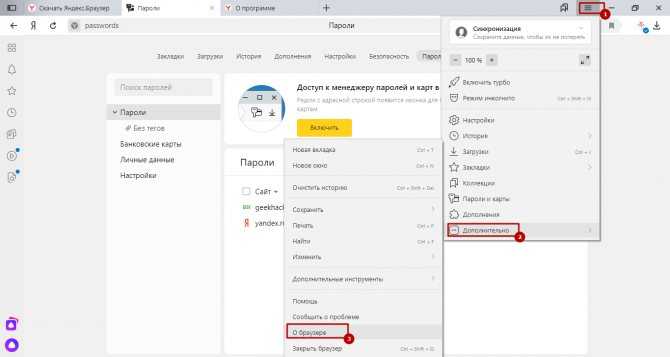
Артём
- Отрасль: Финансовые услуги
- Размер компании: 51-200 сотрудников
- Б/у Ежедневно для 2+ лет
- Источник обзора
Стоимость денег
5
ОСОБЕННОСТИ
5
ОБСЛУЖИВАНИЯ ИСПОЛЬЗОВАНИЯ
5
Служба клиентов
3
Обзор 31/01/2022
.
Один из лучших браузеров, если не лучший
Возможно, лучший сайт для повседневного использования. Пользуюсь более 5 лет. Перешел с Google Chrome на Яндекс Браузер и пока не пожалел. Кроме того, это быстрее, чем любые другие браузеры.
Плюсы
Яндекс.Браузер имеет множество полезных функций. Лично я использую встроенный Яндекс Переводчик, который позволяет получать переведенные предложения и слова, просто щелкая правой кнопкой мыши по выделенному тексту.
Минусы
Иногда бывает сложно сохранить веб-сайты в списке избранных. Если вы не сделаете процесс сохранения тщательно, вы можете легко сделать ошибку и сохранить изображение вместо веб-сайта.
Если вы не сделаете процесс сохранения тщательно, вы можете легко сделать ошибку и сохранить изображение вместо веб-сайта.
- Отрасль: Маркетинг и реклама
- Размер компании: 51-200 сотрудников
- Б/у Еженедельно для 2+ года
- Источник обзора
Стоимость за деньги
4
Особенности
4
Обоснованность использования
4
Служба клиентов
4
Обзор 9/12/2021
.
Хорошая замена браузеру Chrome
Pros
Хорошая замена браузеру Chrome. Много функций, ориентированных на Яндекс.
Минусы
Яндекс.Браузер может отправлять в Яндекс много данных об активности пользователей для использования их в своих алгоритмах и рекламе.
Леандро
- Промышленность: Интернет
- Размер компании: Самозанятый
- Б/у Ежедневно для 6-12 месяцев
- Источник обзора
Соотношение цены и качества
5
Особенности
5
Простота использования
5
Служба поддержки
5
Отзыв проверен 20. 09.2021
09.2021
Интернет-браузеры
В адресной строке Яндекс.Браузера всего в 2 клика я могу поделиться ссылкой на сайт, который просматриваю, без необходимости копировать и вставлять. Я искал эту опцию в других конкурирующих браузерах и не нашел.
На левой боковой панели у вас есть возможность сделать снимок экрана, сохранить как избранное и многое другое, это очень хорошо, потому что у меня есть доступ к другим вкладкам легко и быстро.
Плюсы
Поиск постоянных улучшений и инноваций Яндекс.Браузер удивил меня за эти несколько месяцев, что я им пользуюсь, одним из них является легкость и скорость при навигации, учитывая конкурирующие браузеры, которые оставляют меня желать в этом требование.
Минусы
Хотя Яндекс.Браузер очень легкий и быстрый на ноутбуке, он намного тяжелее на мобильных устройствах и занимает много места на моих смартфонах Samsung.
Сифонобот
- Промышленность: Интернет
- Размер компании: 51-200 сотрудников
- Б/у Ежедневно для 6-12 месяцев
- Источник обзора
Соотношение цены и качества
Особенности
5
Простота использования
4
Служба поддержки
Отзыв от 02.
 Нужно знать, что иногда браузер будет долго грузить страницы именно из-за низкой скорости интернет-соединения. Если вы не уверены, что вызывает медленную загрузку страниц, то сначала проверьте скорость вашего сетевого подключения. Это можно сделать на разных сервисах, рекомендуем самые популярные и безопасные:
Нужно знать, что иногда браузер будет долго грузить страницы именно из-за низкой скорости интернет-соединения. Если вы не уверены, что вызывает медленную загрузку страниц, то сначала проверьте скорость вашего сетевого подключения. Это можно сделать на разных сервисах, рекомендуем самые популярные и безопасные:
 Для этого:
Для этого: